Jos sinun tai ystäväsi iPhone on jumissa hätätilanteessa, sinun ei tarvitse panikoida. Suhtaudu hätäkeskukseen puhelun aikana ja seuraa näitä yksinkertaisia vianetsintävinkkejä korjataksesi ongelman, jos iPhone on jumissa SOS-tilassa.
Apple sisälsi Hätä-SOS-ominaisuus iOS 10:ssä ja uudemmissa käyttöjärjestelmissä. Voit käyttää tätä ominaisuutta ilmoittaaksesi alueesi ja maasi asianmukaisille pelastusyksiköille tai pelastusryhmille, jos kohtaat hätätilanteen, kuten auto-onnettomuuden, sairauden tai ryöstön.
Se ei lopu tähän! iPhone ilmoittaa hätäyhteyshenkilöllesi älykkäästi Apple Health -sovelluksen tiedoista. Lisäksi ominaisuus lähettää jatkuvasti iPhonen reaaliaikaisen sijainnin (oletettavasti nykyisen sijaintisi) hätäyhteyshenkilölle, jotta he tietävät sijaintisi ja tavoittavat sinut auttamaan sinua.
On kuitenkin olemassa lukuisia raportteja, joiden mukaan Emergency SOS -ominaisuus voi juuttua. Vaikka olisit tekemisissä hätäpalvelun helpdeskin kanssa, ominaisuus pysyy päällä, jakaa live-sijaintisi jatkuvasti, ja ärsyttävintä on laitteen ajan punainen tausta. Tämä tunnetaan myös nimellä Emergency SOS -tilapalkki.
Jatka lukemista saadaksesi selville syyt, miksi iPhone on jumissa SOS-tilassa ja kuinka saada iPhonesi pois iPhonesta, joka on jumissa hätätilanteessa.
Lue myös:Kuinka käyttää hätätilannetta satelliitin kautta iPhone 14:ssä
Syyt, miksi iPhone on jumissa hätätilanteessa
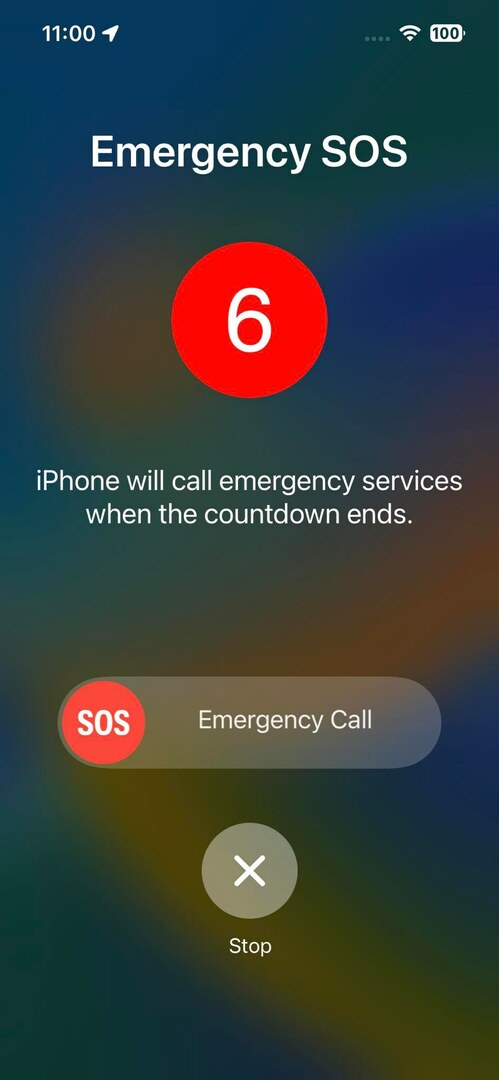
Yhteensopivan iPhonen jumiutumiseen SOS-tilaan voi olla useita syitä. Täältä löydät yleisiä syitä:
- Et ollut tietoinen Emergency SOS -ominaisuudesta. Kun aktivoit sen vahingossa, et tiedä mitä tehdä sieltä.
- Käytät vanhaa iPhonea ja painikkeissa on ongelmia, kuten äänenvoimakkuuden lisäys-, äänenvoimakkuuden vähennys- ja Slee/Wake-painike.
- iPhonen kosketusnäyttö ei toimi tai näyttää ajoittain reagoivia ongelmia.
- Olet murtanut iPhonen, mutta prosessi ei mennyt oikein.
- iOS asensi epätäydellisiä tai virheellisiä päivityksiä jonkin viimeaikaisen päivitysprosessin aikana.
Edellä mainittujen syiden lisäksi voi olla muita tuntemattomia ongelmia, jotka voivat laukaista "iPhone jumissa hätätilanteessa" -virheen.
Kuinka korjata hätätilanteessa juuttunut iPhone
Ensisijainen tavoitteesi on irrottaa iPhone sen nykyisestä tilasta, jotta iOS voi poistaa hätätilannetoiminnon käytöstä. Tässä on vianetsintäideoita, joita voit kokeilla:
Pyyhi Puhdista iPhonen näyttö
Kun yrität poistaa hätätilannetapahtuman käytöstä koskettamalla Pysäytä (X) -painiketta näytön alareunassa, mutta se ei reagoi, näytössä on ongelma. Näytössä voi olla öljyisiä tahroja tai vettä. Pyyhi näyttö puhtaalla puuvillakankaalla. Yritä sitten uudelleen pysäyttää hätätilanne.
Poista hätätilanne
Kun olet lopettanut hätäpuhelun pelastushenkilöstön kanssa, avaa iPhonesi lukitus antamalla salainen PIN-koodi tai salasana. Noudata nyt näitä ohjeita poistaaksesi käytöstä erilaisia hätätilanteiden hätäaktivointieleitä, jotka käynnistävät tapahtuman vahingossa:
- Avaa iOS asetukset ja kosketa Hätä SOS asetusta.
- Saatat joutua vierittämään hieman alas löytääksesi Hätätilanne-vaihtoehdon.
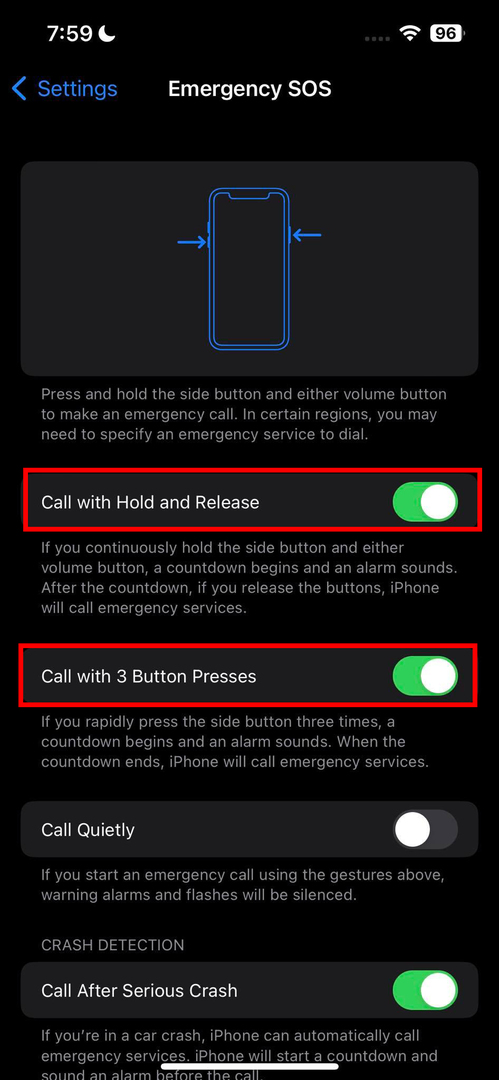
- Poista Hätätilanne SOS -valikossa seuraavat käytöstä:
- Soita 3 näppäimen painalluksella
- Soita pitämällä ja vapauttamalla
- Aikanäytön punaisen taustan pitäisi kadota.
- Ota nyt yllä olevat hätäasetukset uudelleen käyttöön.
Lopeta sijaintisi jakaminen
Jos et poista hätätilannetta pois käytöstä hätäkeskukseen soittamisen jälkeen, tila ei muutu automaattisesti. Näin voit poistaa hätätilanteen hätätilan käytöstä iPhonessa:
- Kun iPhone on lopettanut hätäpuhelun, se näyttää Lääketieteellinen henkilöllisyystodistus näyttö.
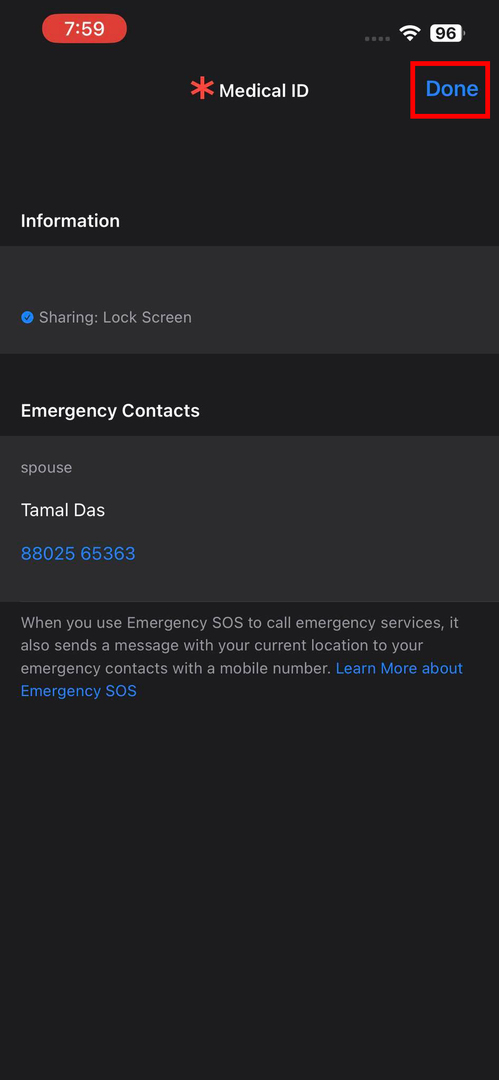
- Napauta Tehty Medical ID -näytön oikeassa yläkulmassa.
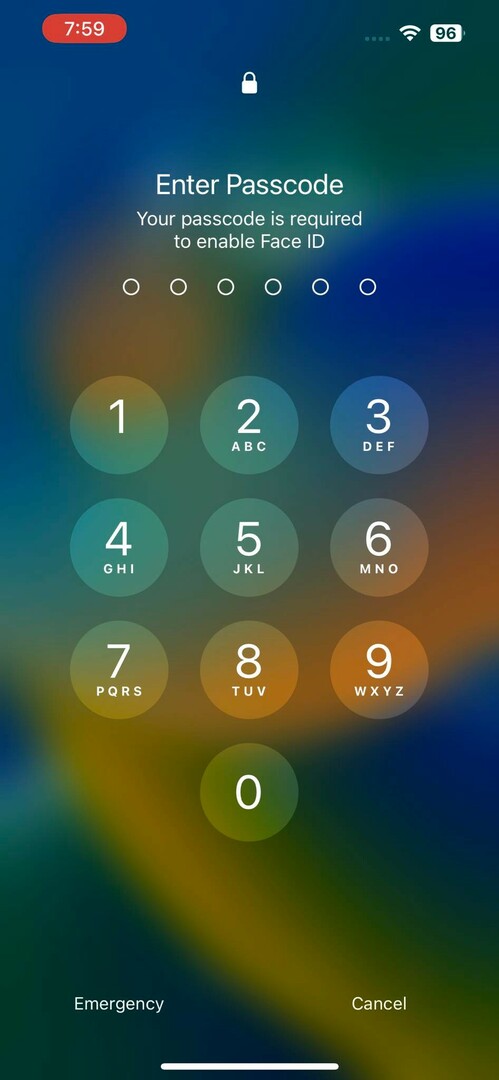
- Anna nyt iPhonen salasana ottaaksesi Face ID: n käyttöön.
- Kosketa iPhonen aikanäyttöä punaisella taustalla eli hätätilan palkkia.
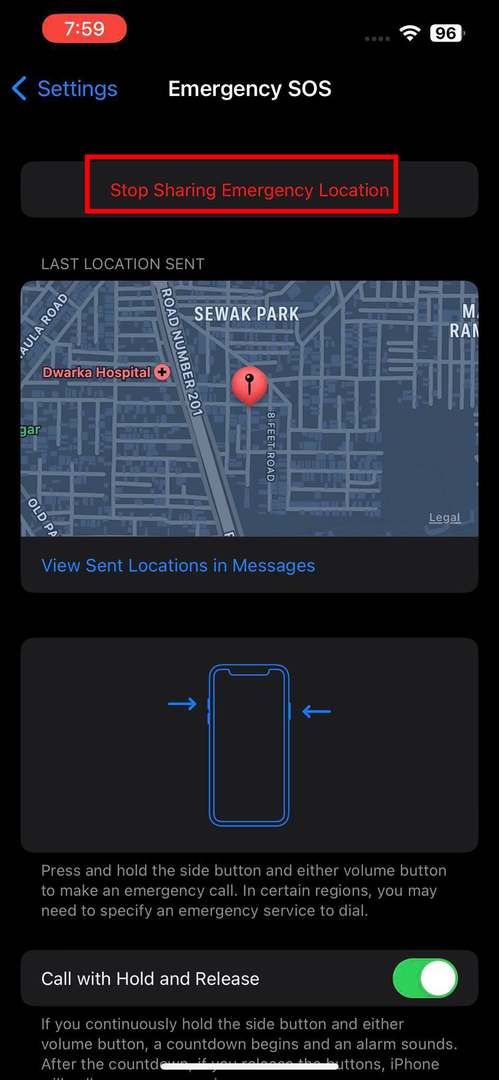
- Käytössä Hätä SOS näyttöä, napauta Lopeta hätäsijainnin jakaminen -painiketta.
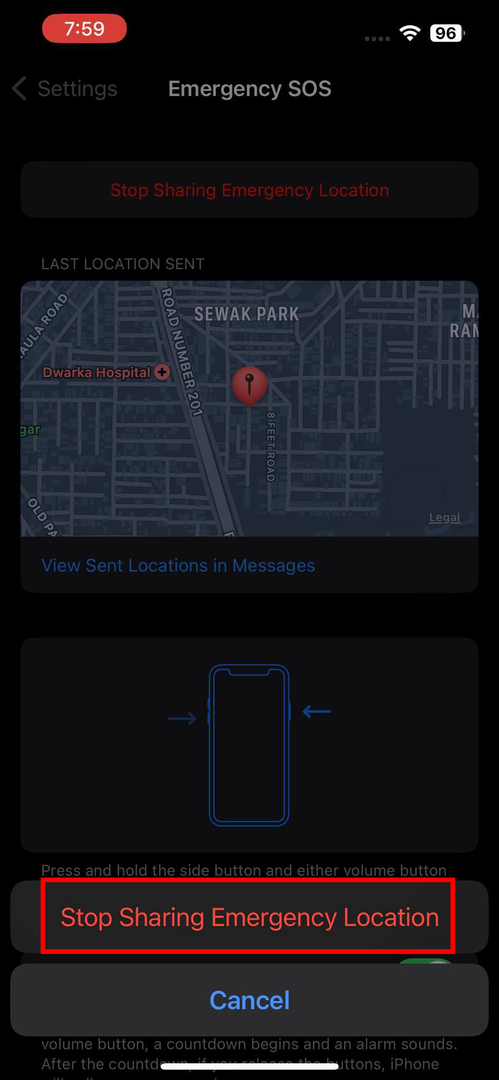
- Kosketa uudelleen Lopeta hätäsijainnin jakaminen -painiketta näytön alareunassa olevassa vahvistusponnahdusikkunassa.
- Tämä lopettaa reaaliaikaisen sijainnin jakamisen sekä hätätilanteen hätätilanteen.
Kytke iPhonen virta
Voit sammuttaa iPhonen, odottaa noin 30 sekuntia, jotta laite jäähtyy, ja käynnistää se sitten. Tämä yleensä korjaa "iPhone jumissa hätätilanteessa" -ongelman. Sammuta iPhonesi seuraavasti:
- Mene asetukset ja kosketa Kenraali.
- Käytössä Kenraali asetussivu, vieritä alas näytön alareunaan ja napauta Sammuttaa.
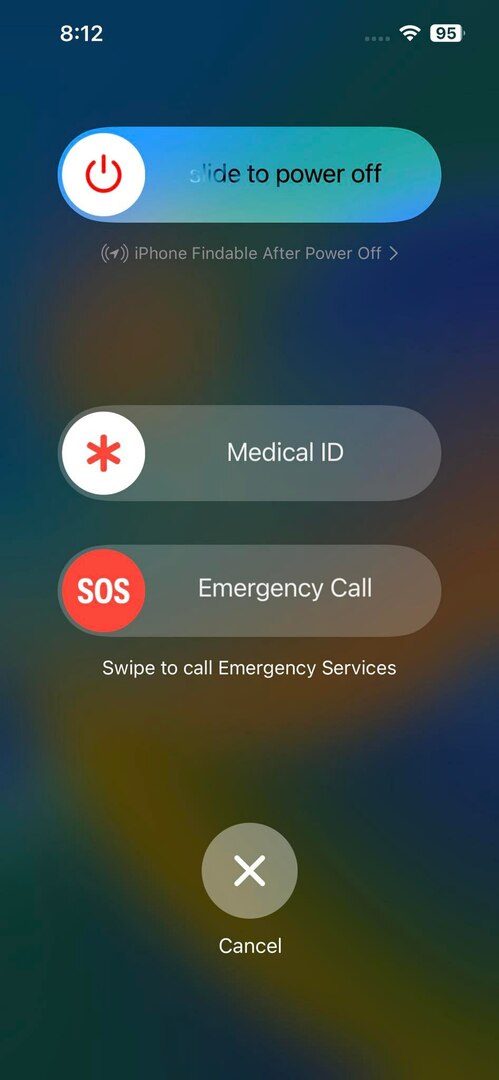
- Vaihtoehtoisesti paina Äänenvoimakkuutta pienemmälle ja Nukkua/Herätä -painiketta samanaikaisesti, kunnes näet Liu'uta sammuttaaksesi virran -painiketta.
- Käytä nyt yllä olevaa painiketta sammuttaaksesi laitteen.
Päivitä iPhone iTunesin tai Finderin avulla
Jos "iPhone jumissa hätätilanteessa" -virhe johtuu viallisesta iOS-päivityksestä, yritä päivittää laite uudelleen iTunes- tai Finder-sovelluksella PC- tai Mac-tietokoneella. Näin se tehdään:
- Liitä iPhone PC- tai Mac-tietokoneeseen (macOS Mojave tai vanhempi) mukana toimitetulla USB-kaapelilla.
- Suorita iTunes sovellus.
- Kosketa pyydettäessä Sallia, Luottamus, tai Todentaa iPhonessasi.
- Klikkaa iPhone-kuvake iTunes-ohjelmistossa.

- Siellä sinun pitäisi nähdä vaihtoehto (Päivittää painiketta) päivittääksesi iPhonesi iTunesin kautta.
Vaihtoehtoisesti, jos sinulla on MacBook tai iMac, jossa on macOS Catalina tai uudempi, voit avata Finder-sovelluksen iPhonen liittämisen jälkeen. Finder-sovelluksen pitäisi näyttää iPhonen nimi vasemmanpuoleisessa navigointiruudussa. Kun napsautat iPhonea Finder-sovelluksessa, sinun pitäisi löytää päivitys iPhone -komento sovelluksen käyttöliittymästä alla kuvatulla tavalla:
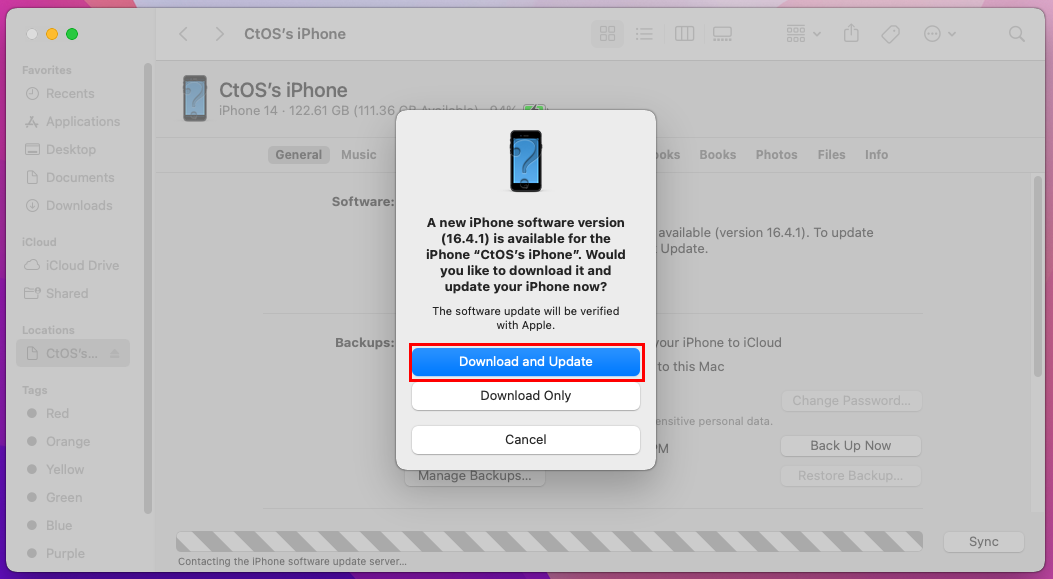
- Tarkista päivitykset: Se näkyy, jos et ole tarkistanut päivityksiä Finder-sovelluksella. Jos päivitys on saatavilla, näet Lataa ja päivitä ponnahdusikkuna.
- Päivittää: Se tulee näkyviin, jos Finder löytää automaattisesti päivityksen yhdistetylle iPhonelle.
Pakota iPhonen uudelleenkäynnistys
Näin voit pakottaa iPhonen käynnistymään uudelleen ja poistaa hätätilanteen käytöstä:
iPhone 8 ja uudemmat mallit
- Paina nopeasti Ääni kovemmalle -painiketta.
- Paina nopeasti Äänenvoimakkuutta pienemmälle -painiketta.
- Paina ja pidä painettuna Nukkua/Herätä -painiketta.
- Kun näet Apple-logon, vapauta sivupainike.
iPhone 7 ja 7 Plus
- Napauta ja pidä painettuna Nukkua/Herätä -painiketta ja Äänenvoimakkuutta pienemmälle -painiketta.
- Kun Apple-logo tulee näkyviin, vapauta painikkeet.
iPhone 6 ja 6S
- Paina samanaikaisesti ja pidä painettuna Koti ja Sivu painiketta iPhonessa.
- Kun näet Apple-logon, vapauta yllä olevat näppäimet.
Aseta iPhone palautustilaan
Tarvitset Windows PC: n tai Macin, jotta voit laittaa iPhonen palautustilaan. Sitten voit nollata tai palauttaa laitteen ratkaistaksesi iPhone Stuck On SOS -ongelman. Tämä menetelmä tyhjentää iPhonen tallennustilan. Joten sinun on varmuuskopioitava laite ennen kuin yrität palauttaa iPhonen tehdasasetukset.
Jos tiedät, että olet ottanut automaattisen varmuuskopioinnin käyttöön iCloudiin, voit kokeilla suoraan näitä vaiheita. iCloudin avulla voit palauttaa kadonneet iPhone-tiedot.
- Siirry Windows PC: hen (vaatii iTunesin) tai Macin (iTunes for macOS Mojave tai vanhempi ja Finder for macOS Catalina tai uudempi) suorittaaksesi palautustilan vaiheet.
- Tuoda markkinoille iTunes tai Finder.
- Liitä iPhone sopivalla USB-kaapelilla.
- Suorita nyt kohdassa mainitut tietyt vaiheet Pakota iPhonen uudelleenkäynnistys osio tietylle iPhone-mallille asettaaksesi laitteen palautustilaan.
- Älä tällä kertaa päästä irti painikkeista, ennen kuin näet USB-kaapeliyhteyden tietokoneeseen iPhonen näytössä.
- Heti kun iPhone on palautustilassa, näet ponnahdusikkunan laitteen palauttamiseksi iTunesissa tai Finderissa.
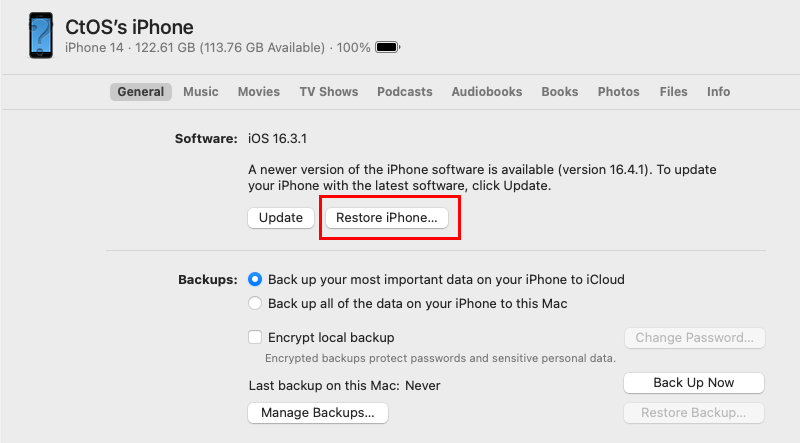
- Klikkaa Palauta Iphone -painiketta aloittaaksesi palautusprosessin.
- Kun olet valmis, sinun on määritettävä laite tyhjästä.
Lue myös:iPhone jumissa palautustilassa? Tässä on 4 vaihetta sen korjaamiseksi
Tyhjennä iPhone iCloudista
Jos tiedät Apple ID: n ja salasanan, jolla rekisteröit iPhonen, kokeile alla olevia ohjeita. Menetät iPhonessasi käytettävissä olevat tiedot. Kuitenkin iCloud antaa sinun palauttaa melkein kaikki tiedot, jos aktivoit automaattisen iCloud-varmuuskopioinnin iPhonessa.
- Siirry kohtaan Löydä iPhoneni portaali.
- Kirjaudu sisään käyttämällä iCloud- tai Apple ID -salasanaa.
- Klikkaa Kaikki laitteet -painiketta portaalin yläosassa ja valitse iPhone.
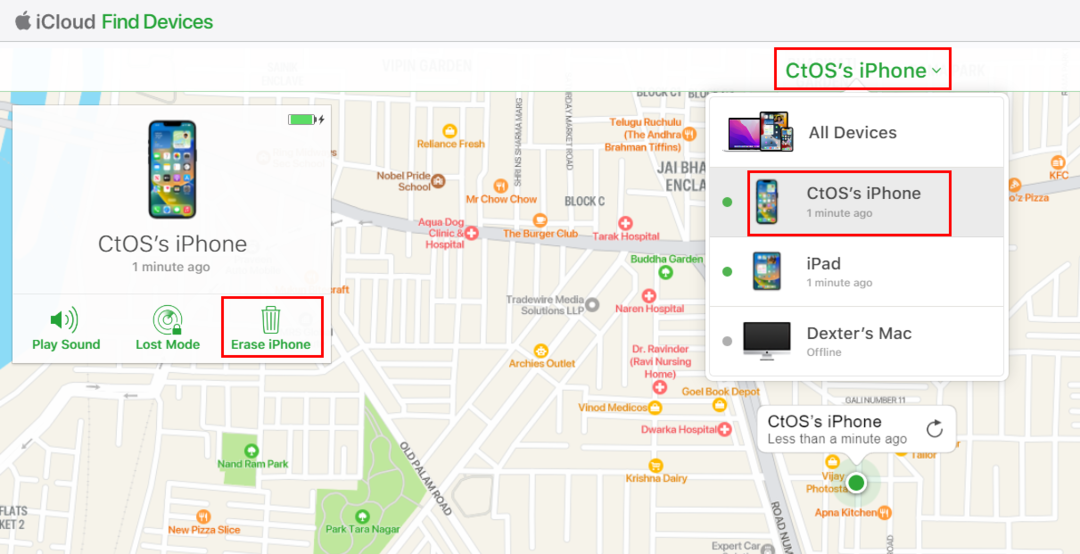
- Napsauta vasemmalla puolella iPhone-kortin alapuolella -kuvaketta Tyhjennä iPhone -painiketta.
- Valitse Poista esiin tulevassa ponnahdusikkunassa.
- Viimeistele laitteen poistokomento antamalla Apple ID tai iCloud-salasana.
- Kun laite on tyhjennetty, iPhone kehottaa sinua määrittämään laitteen alusta.
Tämän olisi pitänyt myös ratkaista iPhonesi jäädytetty hätätilanne.
Soita Apple-tukeen
Jos mikään yllä olevista vianetsintäideoista ei auta sinua korjaamaan "iPhone jumissa hätätilanteessa" -ongelmaa, ota yhteyttä Applen tukeen saadaksesi asiantuntija-apua. Voit tavoittaa heidät verkossa käyttämällä Tuki. Omena. Com portaali.
iPhone jumissa SOS: ssa: UKK
Miksi puhelimeni on jumissa vain SOS-tilassa?
Jos et poista Emergency SOS -ominaisuutta käytöstä iPhonessasi, se jää samaan tilaan. Jos haluat tietää, kuinka hätätilanne poistetaan käytöstä, lue yllä.
Voidaanko hätähälytys kytkeä pois päältä?
Kyllä, voit poistaa Emergency SOS -ominaisuuden käytöstä lopullisesti. Siirry kohtaan Asetukset > Hätätilanne ja poista seuraavat vaihtoehdot käytöstä:
- Soita pitämällä ja vapauttamalla
- Soita 3 näppäimen painalluksella
Muista, että hätätilanne ei toimi, jos teet yllä olevat vaiheet. Ominaisuus toimii kuitenkin edelleen, jos satut olemaan vakavassa auto-onnettomuudessa. Koska et poistanut käytöstä Call After Serious Crash -ominaisuutta.
Miksi iPhoneni on jumissa SOS-tilassa?
Jos huomaat, että iPhonesi on jumissa hätätilanteessa, syyt voivat olla seuraavat:
- Et poistanut ominaisuutta käytöstä.
- iPhonen kosketusnäyttö ei toimi
- Laite asensi bugiisia iOS-päivityksiä
- Viimeinen jailbreak-yritys meni pieleen
Johtopäätös
Joten tässä on melkein kaikki iPhonen korjaamisesta, jos se on juuttunut SOS-tilaan. Kokeile mitä tahansa yllä olevista menetelmistä tilanteen ratkaisemiseksi. Älä unohda kommentoida alla kertoaksesi meille, toimivatko menetelmät todella vai eivät.
Seuraavaksi opi kuinka palauttaa iPhone ohjelmisto-ongelmien korjaamiseksi.